
Wenn Sie versuchen, mit den Nachrichten Schritt zu halten, werden Sie möglicherweise überwältigend, um so viele Orte, um danach zu suchen. Mit der Google Clock-App auf Android können Sie die Nachrichten mit Ihrem Alarm laut lesen.
Die Google Clock. App für Android hat Google Assistant Integration eingebaut. Das heißt, es kann konfiguriert werden, um Routinen auszulösen neben deinen Alarmen . Es ist ein ziemlich praktisches Merkmal, das einige coole Dinge tun kann.
VERBUNDEN: So hören Sie eine Wettervorhersage mit Ihrem Alarm auf Android
Um mit dem Start zu gelangen, öffnen Sie die Uhr-App und tippen Sie auf die Schaltfläche "+", um einen Alarm zu erstellen.
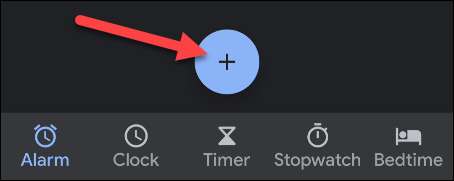
Wählen Sie die Uhrzeit für Ihren Alarm aus, um abzuwählen (stellen Sie sicher, dass AM oder PM eincheckt.) Und Tippen Sie auf "OK".
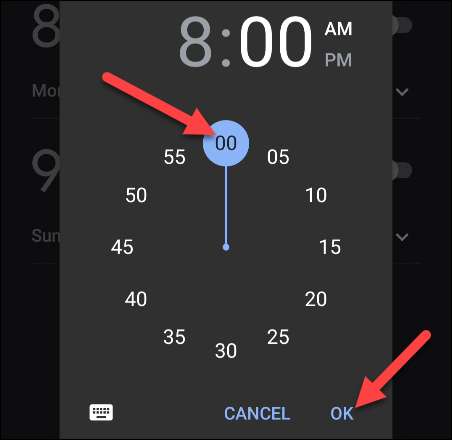
Nachdem Sie eine Uhrzeit ausgewählt haben, gibt es einige zusätzliche Optionen für den Alarm. Sie können auswählen, welche Tage sie wiederholen sollen, einen Alarmgeräusch auswählen usw. Was wir suchen, ist die Schaltfläche "+" neben "Google Assistant Routine".
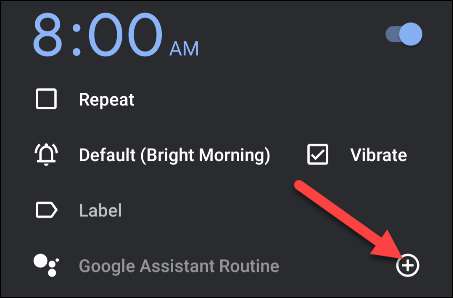
Der Creation-Bildschirm von Google Assistant Routine wird mit einigen Voreinstellungen geöffnet. Vielleicht möchten Sie einige davon behalten, aber die, nach der wir suchen, ist "Spielen Sie die Nachrichten". Tippen Sie auf das Pfeilsymbol, um die Nachrichtenquellen anzupassen.
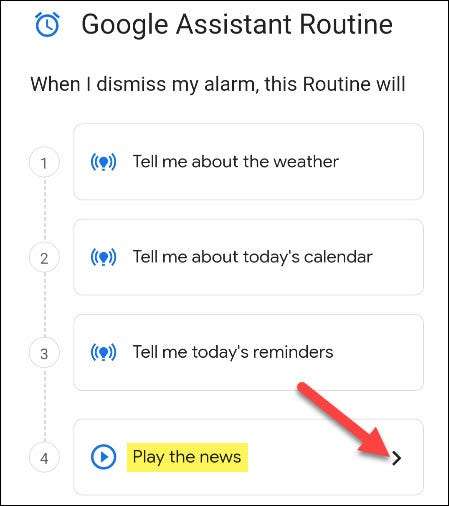
Das erste, was Sie tun, ist zu entscheiden, wie die Nachrichten Ihnen präsentiert werden. Scrollen Sie nach unten und tippen Sie auf "News-Playlist-Format ändern".
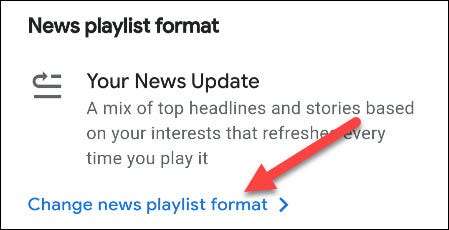
Hier gibt es zwei Möglichkeiten, und jeder ist etwas anders eingerichtet:
- Ihr News-Update: Eine Mischung aus Schlagzeilen, die auf Ihren Interessen basieren. Sie werden jedes Mal neu sein, wenn Sie zuhören.
- Nachrichten Briefings: Schlagzeilen aus den von Ihnen ausgewählten Quellen, in der Reihenfolge, in der Sie wählen.
Wählen Sie eins und tippen Sie auf "Speichern."
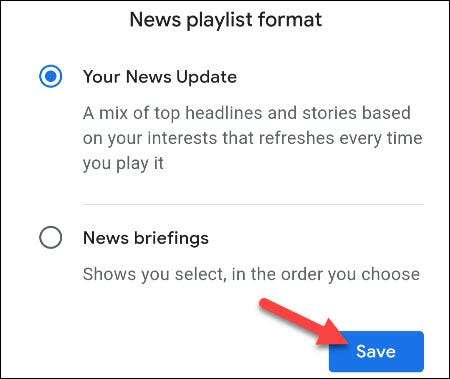
Wenn Sie "Ihr News-Update" wählen, verwenden Sie die Suchleiste, um bestimmte Nachrichtenquellen zu finden, die Sie hinzufügen möchten.

Tippen Sie auf das Sternsymbol, um einer neuen Quelle zu folgen.
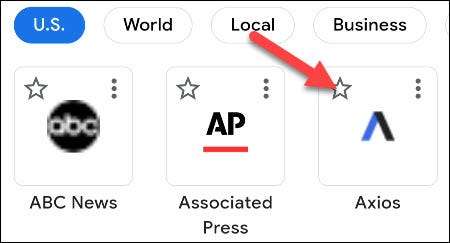
Wählen Sie den hinteren Pfeil in der oberen linken Ecke aus, wenn Sie mit Nachrichtenquellen hinzufügen.

Wenn Sie sich für "News-Briefings" entscheiden, sehen Sie eine Schaltfläche "Shows hinzufügen".
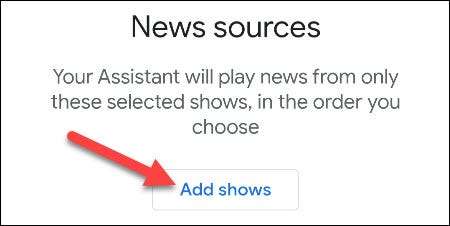
Tippen Sie auf das Stern-Symbol, um Ihrem Briefing eine Show hinzuzufügen.
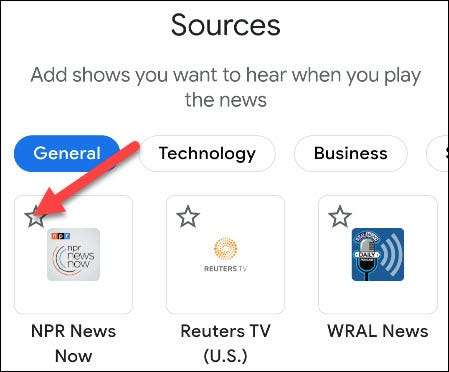
Wählen Sie den Rückenpfeil aus, nachdem Sie alle gewünschten Shows ausgewählt haben.

Schließlich können Sie die Griffe neben den Titel anzeigen und ziehen Sie sie nach oben oder unten, um die Bestellung anzupassen, die sie spielen werden.

Tippen Sie auf den Rückenpfeil, um das Nachrichtenformat fertigzustellen, und kehren Sie zum Routine-Setup zurück.

Wie bereits erwähnt, gibt es einige andere in der Routine aufgeführte Aktionen. Wenn Sie eine dieser Aktionen entfernen oder die Reihenfolge ändern, in der sie rezitiert werden, tippen Sie auf das Bleistiftsymbol.
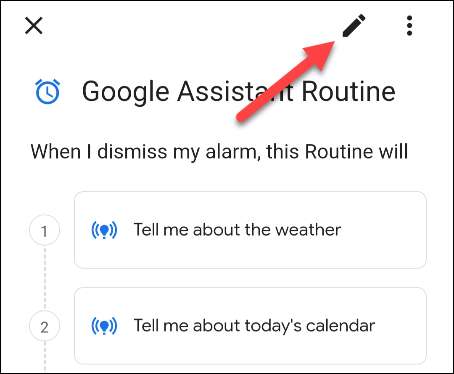
Nun können Sie eine Aktion löschen, indem Sie auf das Mülleimer-Can-Symbol tippen, oder Sie können die Griffe ergreifen, um ihn neu anzuordnen. Wählen Sie "Fertig", wenn Sie fertig sind.
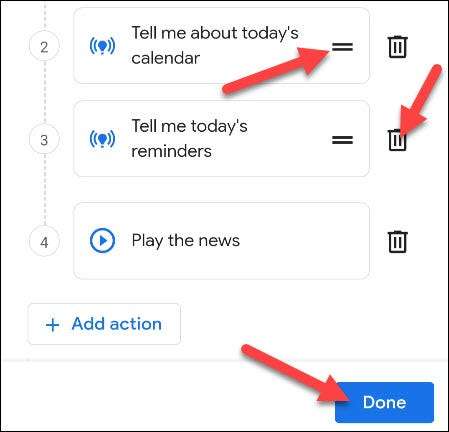
Tippen Sie auf "Speichern", um die Routine zu bestätigen.
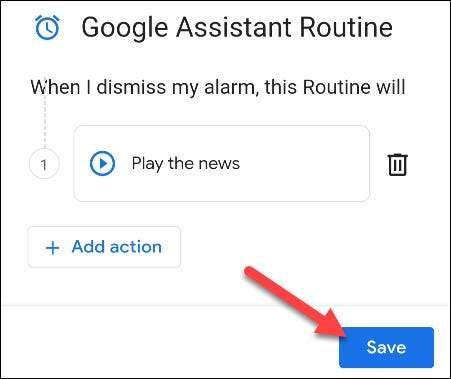
Schließlich fragt eine Popup-Nachricht, ob Sie Google Assistant, um diese Aktionen auszuführen, während der Bildschirm gesperrt ist. Tippen Sie auf "zulassen.
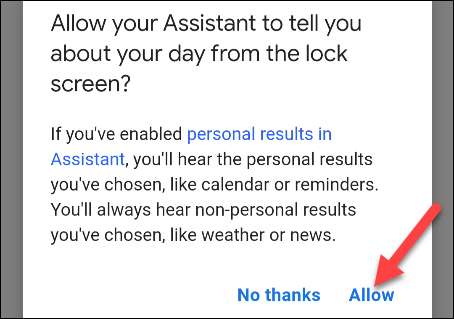
Sie werden jetzt sehen, dass "Google Assistant Routine" aktiviert ist. Wenn Sie die Routine aus Ihrem Alarm entfernen möchten, tippen Sie einfach auf die Schaltfläche "-".
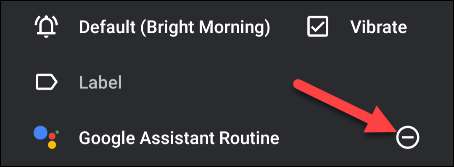
Sie sind fertig! Die Nachrichtenüberschriften werden nun nach dem Ausschalten Ihres Alarms rezitiert. Nicht mehr blendt sich mit Ihrem Telefon zuerst am Morgen, um zu sehen, was über Nacht passiert ist.






